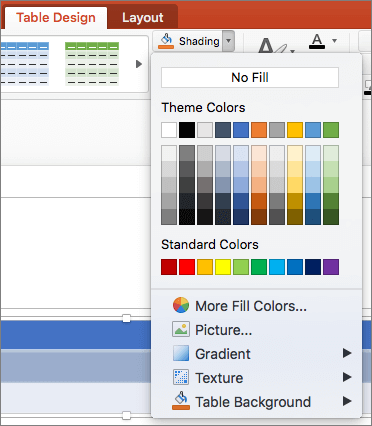Adăugarea sau modificarea unei culori de umplere
-
Selectați celulele în care doriți să adăugați sau să modificați culoarea de umplere.
-
Pe fila Proiectare tabel , faceți clic pe săgeata de lângă Umbrire.
-
Faceți clic pe culoarea dorită din Culori temă sau Culori standard sau faceți clic pe Mai multe culori de umplere.
Aplicarea unui gradient sau a unei texturi ca culoare de umplere
-
Selectați celulele în care doriți să aplicați un efect de umplere ca culoare de umplere.
-
Pe fila Proiectare tabel , faceți clic pe săgeata de lângă Umbrire.
-
Faceți clic pe Gradient pentru a selecta și a aplica un efect de gradient. Faceți clic pe Textură pentru a selecta și a aplica un efect de textură.
Eliminarea culorii de umplere
-
Selectați celulele în care doriți să eliminați culoarea de umplere.
-
Pe fila Proiectare tabel , faceți clic pe săgeata de lângă Umbrire.
-
În meniul Umbrire , faceți clic pe Fără umplere.